Vorwort
Herzlich Willkommen auf meinem Blog! 🙂 Im diesem Tutorial beschäftigen wir uns mit dem SinusBot MultiScript und deren Anwendung. Ihr könnt mit diesem Installer, mehrere SinusBot Instanzen, gleichzeitig auf einem Server betreiben und nutzen. Dieser Installer ist wirklich sehr einfach zu bedienen und das wird man auch in laufe der Zeit merken. Er ist speziell für Linux Einsteiger entwickelt worden. Hier wird alles genau beschrieben was Ihr tun müsst, damit Ihr euren eigenen SinusBot installieren und hosten könnt.
Über mich
Mein Name ist Jan und ich leite mehrere Projekte wie z.B CodeJackr und server-verstehen. Ich programmiere Tools für die Community und diese sind kostenlos. Diese helfen euch beim Installieren von Anwedungen. Dabei programmiere ich diese so einfach, dass diese für Linux Einsteiger gut geeignet ist. Server-Verstehen ist mein Persönlicher Blog, wo es einfache Tutorials gibt mit Video Anleitungen und vieles mehr. Wenn Du mehr über mich wissen möchtest, schaue Dir doch gerne diese Seite mal an 🙂

FAQ
Das SinusBot MultiScript ist ein sehr einfacher installer, wodurch du einen SinusBot mit wenigen Eingaben installieren und selbst hosten kannst.
Starte einfach das SinusBot MultiScript mit: php SinusBot_MultiScript.php und wenn zugleich PHP installiert ist auf dem Server, kannst Du direkt im Menü die Installation starten.
Wichtig zu beachten:
- 1. Setze bei jeder neuen Instanz z.B bei der ersten Instanz 8087 den Port (Falls nicht belegt ist) und dann wird darauf das Webinterface erscheinen.
- 2. Bei der zweiten Instanz dann einfach wenn nicht belegt ist 8088 und immer höher.
- 3. Kleiner Tipp: Diese Ports sind bespiele, Ihr könnt nähmlich auch 9090 nehmen oder sogar 9595 usw…
Installation und Download
Um natürlich das SinusBot MultiScript auf dem Server zu bekommen, müssen wir das zunächst das Skript hier downloaden. Klicke dazu einfach auf den Download Button und du wirst im neuem Tab direkt zu unserer eigenen Cloud weitergeleitet.
ZIP Archiv entpacken
Script hochladen per SFTP/FTP Client
Bitte beachtet hier, dass Ihr das Skript einmal die Lese & Schreibrechte Rechte vergeben müsst. Ansonsten kann das Skript logischerweise keine Instanz aufsetzen, da diese Rechte fehlen. Zugleich muss das Skript als root ausgeführt werden aber keine sorge, das Skript setzt für jede Instanz einen extra Linux User an. Damit ist die SinusBot Instanz isoliert vom root System.
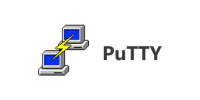
Jetzt loggen wir uns auf unserem Server ein
Jetzt können wir uns mit z.B Putty in unserem Linux Server einloggen. Dabei ist wie gesagt wichtig, entsprechend sich mit den direkten root Zugangsdaten einzuloggen.

Vorbereitung
Zunächst wenn noch nicht installiert, installieren wir PHP mit folgendem Befehl.
apt-get install php -y
Dieses Paket wird ganz dringend benötigt, damit das Skript überhaupt gestartet werden kann. Weil die neueren Skripte von CodeJackr sollen zukünftig mit der Skript/Programmiersprache PHP geschrieben werden. Deswegen wird PHP bei jeder Skript Endung mit .php benötigt. Dann führen wir das SinusBot MultiScript mit diesem Befehl aus.
php SinusBot_MultiScript.php

Jetzt installieren wir unsere SinusBot Instanz
Das SinusBot Webinterface aufrufen
Hier werden folgende Vorgänge gezeigt:
- SinusBot installieren
- SinusBot Webinterface aufrufen
- SinusBot starten
Im Skript Menü gibt Ihr einmal die Zahl 1 ein. Damit wählen wir die erste Funktion des Skriptes sodass wir nun gefragt werden, welchen SinusBot Webinterface Port wir den nutzen möchten. In meinem Fall wähle ich den Port 9095. Zugleich werden wir danach nach einem Passwort gefragt wo wir uns später mit dem Login User: admin und dem Passwort das wir gewählt haben. Danach sind alle Eingaben getroffen und jetzt heißt es ein paar Sekunden warten und dann ist die SinusBot Instanz auch schon Online 🙂
Offener Quellcode
Dieses Skript wurde seit der Veröffentlichung auf server-verstehen.de auf offen gestellt. Somit könnt Ihr wie hier im Video und auch bei euch, die Source komplett ansehen und bearbeiten. Zugleich enthält die Download ZIP drei Update Pakete wo Ihr euren eigenen Update Server der somit getrennt ist vom RawUpdate Server, hosten. Ihr könnt die Download Links im Skript abändern zu eure nur wichtig ist, dass diese Pakete den Namen beibehalten und diese direkt per direkten Download erreichbar sind.
Tutorial & Installation Abgeschlossen
Vielen dank fürs Lesen meines Blog Artikels 🙂 Ich hoffe ich konnte Dir damit weiterhelfen. Ich würde mich sehr darüber freuen, wenn Du meinen Blog teilen würdest mit Freunden oder Kollegen.
Ganz Liebe Grüße Jan – CodeJackr!
Wie hilfreich war dieser Beitrag?
Klicke auf die Sterne um zu bewerten!
Durchschnittliche Bewertung 5 / 5. Anzahl Bewertungen: 1
Bisher keine Bewertungen! Sei der Erste, der diesen Beitrag bewertet.
Schreibe einen Kommentar